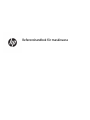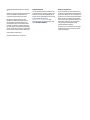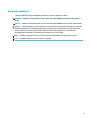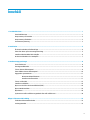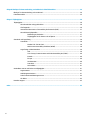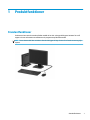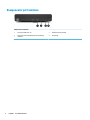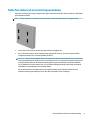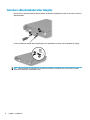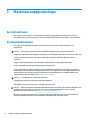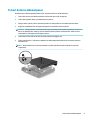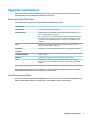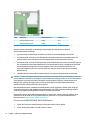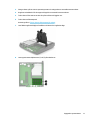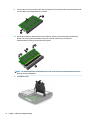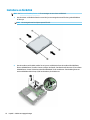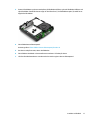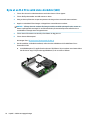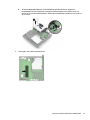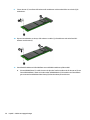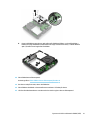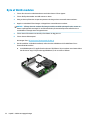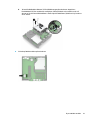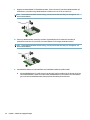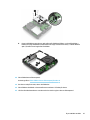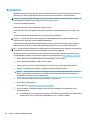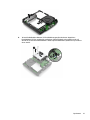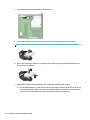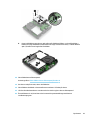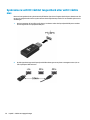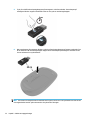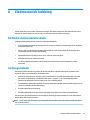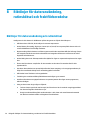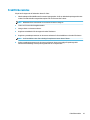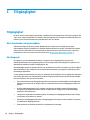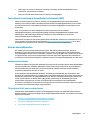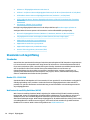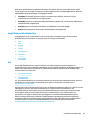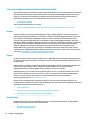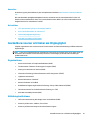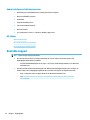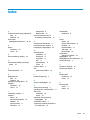HP 260 G3 Desktop Mini PC Referens guide
- Typ
- Referens guide

Referenshandbok för maskinvara

© Copyright 2018 HP Development Company,
L.P.
Windows är antingen ett registrerat varumärke
eller ett varumärke som tillhör Microsoft
Corporation i USA och/eller andra länder.
Den här informationen kan ändras utan
föregående meddelande. Garantiansvar för
HP:s produkter och tjänster denieras i de
garantibegränsningar som medföljer sådana
produkter och tjänster. Ingenting i denna text
ska anses utgöra ytterligare garantiåtaganden.
HP ansvarar inte för tekniska fel, redigeringsfel
eller för avsaknad av information i denna text.
Första utgåvan: Augusti 2018
Dokumentartikelnummer: L35995-101
Produktmeddelande
I den här handboken beskrivs funktioner som
är gemensamma för de esta modeller. Vissa
funktioner är kanske inte tillgängliga på din
produkt. Om du vill få tillgång till den senaste
användarhandboken går du till
http://www.hp.com/support och följer
anvisningarna för att hitta din produkt. Välj
sedan Användarhandböcker.
Villkor för programvaran
Genom att installera, kopiera, hämta eller på
annat sätt använda något av de förinstallerade
programmen på den här datorn samtycker du
till villkoren i HPs licensavtal för slutanvändare
(EULA). Om du inte godtar dessa licensvillkor
ska du returnera den oanvända produkten i sin
helhet (både maskinvara och programvara)
inom 14 dagar för återbetalning enligt
säljarens återbetalningsregler.
Om du vill ha mer information eller vill begära
full återbetalning av priset för datorn ska du
vända dig till säljaren.

Om den här handboken
I den här handboken nns grundläggande information om hur du uppgraderar datorn.
VARNING: Indikerar en riskfylld situation som, om den inte undviks, kan leda till dödsfall eller allvarlig
skada.
VIKTIGT: Indikerar en riskfylld situation som, om den inte undviks, kan leda till mindre eller måttlig skada.
VIKTIGT: Visar information som anses viktig, men inte farorelaterad (exempelvis meddelanden relaterade
till skada på egendom). Ett meddelande informerar användaren att om en procedur inte följs exakt enligt
beskrivning kan det leda till dataförlust eller skada på maskin- eller programvara. Innehåller även
grundläggande information för att beskriva ett koncept eller utföra en uppgift.
OBS! Innehåller ytterligare information för att framhäva eller komplettera viktiga punkter i texten.
TIPS: Innehåller praktiska tips för att slutföra en uppgift.
iii

iv Om den här handboken

Innehåll
1 Produktfunktioner ........................................................................................................................................ 1
Standardfunktioner ............................................................................................................................................... 1
Komponenter på framsidan ................................................................................................................................... 2
Komponenter på baksidan ..................................................................................................................................... 3
Serienumrets placering ......................................................................................................................................... 3
2 Installation ................................................................................................................................................... 4
Ändra en bordsdator till stående läge ................................................................................................................... 4
Sätta fast datorn på en monteringsanordning ..................................................................................................... 5
Installera säkerhetskabel eller hänglås ................................................................................................................ 6
Ansluta strömkabeln och nätadaptern ................................................................................................................. 7
3 Maskinvaruuppgraderingar ............................................................................................................................ 8
Servicefunktioner .................................................................................................................................................. 8
Varningsmeddelanden ........................................................................................................................................... 8
Ta bort datorns åtkomstpanel ............................................................................................................................... 9
Sätta tillbaka datorns åtkomstpanel .................................................................................................................. 10
Uppgradera systemminnet .................................................................................................................................. 11
Minnesmodulspecikationer ............................................................................................................ 11
Installera minnesmoduler ................................................................................................................. 11
Ta bort en hårddisk .............................................................................................................................................. 15
Installera en hårddisk .......................................................................................................................................... 16
Byta ut en M.2 PCIe solid state-hårddisk (SSD) ................................................................................................... 18
Byta ut WLAN-modulen ....................................................................................................................................... 22
Byta batteri .......................................................................................................................................................... 26
Synkronisera valfritt trådlöst tangentbord eller valfri trådlös mus ................................................................... 30
Bilaga A Elektrostatisk laddning ..................................................................................................................... 33
Förhindra elektrostatiska skador ........................................................................................................................ 33
Jordningsmetoder ............................................................................................................................................... 33
v

Bilaga B Riktlinjer för datoranvändning, rutinskötsel och fraktförberedelse ...................................................... 34
Riktlinjer för datoranvändning och rutinskötsel ................................................................................................. 34
Fraktförberedelse ................................................................................................................................................ 35
Bilaga C Tillgänglighet .................................................................................................................................... 36
Tillgänglighet ....................................................................................................................................................... 36
Hitta de tekniska verktyg du behöver ............................................................................................... 36
Vårt åtagande .................................................................................................................................... 36
International Association of Accessibility Professionals (IAAP) ....................................................... 37
Hitta de bästa hjälpmedlen ............................................................................................................... 37
Bedömning av dina behov .............................................................................................. 37
Tillgänglighet för HP-datorer och surfplattor ................................................................ 37
Standarder och lagstiftning ................................................................................................................................. 38
Standarder ......................................................................................................................................... 38
Mandat 376 – EN 301 549 .............................................................................................. 38
Web Content Accessibility Guidelines (WCAG) ................................................................ 38
Lagstiftning och bestämmelser ........................................................................................................ 39
USA .................................................................................................................................. 39
21st Century Communications and Video Accessibility Act (CVAA) ............................... 40
Kanada ............................................................................................................................ 40
Europa ............................................................................................................................. 40
Storbritannien ................................................................................................................. 40
Australien ........................................................................................................................ 41
Hela världen .................................................................................................................... 41
Användbara resurser och länkar om tillgänglighet ............................................................................................ 41
Organisationer ................................................................................................................................... 41
Utbildningsinstitutioner .................................................................................................................... 41
Andra funktionsnedsättningsresurser ............................................................................................. 42
HP-länkar ........................................................................................................................................... 42
Kontakta support ................................................................................................................................................. 42
Index ............................................................................................................................................................. 43
vi

1 Produktfunktioner
Standardfunktioner
Funktionerna kan variera beroende på vilken modell du har. Kör verktyget HP Support Assistant för att få
support och mer information om maskinvara och programvara på din datormodell.
OBS! Denna datormodell kan användas i stående eller liggande läge. Stativet för stående orientering säljs
separat.
Standardfunktioner 1

Komponenter på framsidan
Komponenter på framsidan
1 SuperSpeed-USB-portar (2) 3 Aktivitetslampa för hårddisk
2 Kombinerat jack för ljudutgång (hörlurar)/ljudingång
(mikrofon)
4 Strömknapp
2 Kapitel 1 Produktfunktioner

Komponenter på baksidan
Komponenter på baksidan
1 Antennskydd 7 SuperSpeed-USB-portar (2)
2 Åtkomst panelen vingskruven 8 Seriell port
3 Plats för säkerhetskabel 9 USB-portar med stöd för strömpåslagning från tangentbord som tillval (2)
4 Hänglåsögla 10 RJ-45-jack (nätverk)
5 HDMI-skärmport 11 Strömuttag
6 VGA-bildskärmskontakt
Serienumrets placering
Varje dator har ett unikt serienummer och ett produkt-ID som nns på datorns hölje. Ha dessa nummer
tillgängliga när du ringer kundtjänst för att få hjälp.
Komponenter på baksidan 3

2 Installation
Ändra en bordsdator till stående läge
Datorn kan användas i stående läge med hjälp av ett stativ (tillval) som nns att köpa från HP.
1. Ta bort/skruva loss säkerhetsenheter som hindrar datorns riktning från att ändras.
2. Ta bort alla yttbara medier som USB-minnen ur datorn.
3. Stäng av datorn på rätt sätt via operativsystemet och stäng sedan av eventuella externa enheter.
4. Koppla ur strömkabeln från eluttaget och koppla bort eventuella externa enheter.
VIKTIGT: Så länge datorn är ansluten till eluttag är moderkortet alltid spänningsförande, oavsett om
datorn är påslagen eller avstängd. För att förhindra skador på interna komponenter måste du dra ur
strömkabeln ur eluttaget innan du ändrar datorns riktning.
5. Placera datorn så att dess högra sida är vänd uppåt, och placera datorn i stativet (tillval).
OBS! För att stabilisera datorn i stående läge, rekommenderar HP att du använder en tornfot.
6. Sätt tillbaka strömkabeln och eventuella externa enheter. Slå sedan på datorn.
OBS! Se till att det nns fritt utrymme på minst 10,2 cm (4 tum) runt om datorn.
7. Lås fast alla säkerhetsenheter som skruvades loss innan du yttade datorn.
4 Kapitel 2 Installation

Sätta fast datorn på en monteringsanordning
Datorn kan monteras på en vägg, svängarm eller någon annan monteringsanordning med de fyra VESA-hålen
på undersidan av datorn.
OBS! Den här apparaten är avsedd att monteras med UL- eller CSA-listade fästen för väggmontering.
1. Ta bort datorn från stativet om den står på ett sådant och lägg den ner.
2. Om du vill montera datorn på en svängarm (säljs separat) ska du föra in fyra skruvar genom hålen i
svängarmens platta och in i monteringshålen på datorn.
VIKTIGT: Den här datorn uppfyller VESA-standarden med 100 mm monteringshål. Om du vill använda
en monteringslösning från tredje part kan du använda de skruvar som levereras med den lösningen. Det
är viktigt att kontrollera att tillverkarens monteringslösning överensstämmer med VESA-standarden
och är godkänd för att klara datorns vikt. För att få bästa möjliga prestanda är det viktigt att använda
strömkabeln och övriga kablar som medföljer datorn.
Om du vill fästa datorn vid någon annan monteringsanordning, ska du följa de instruktioner som
medföljer monteringsanordningen för att vara säker på att datorn sitter ordentligt.
Sätta fast datorn på en monteringsanordning 5

Installera säkerhetskabel eller hänglås
DU kan fästa en säkerhetskabel på datorns baksida. Använd den medföljande nyckeln för att fästa och ta bort
säkerhetskabeln.
För att installera ett hänglås, Skjut hänglåsöglan (1) ut på baksidan av datorn och till hänglåset (2) i öglan.
OBS! Säkerhetskabeln och hänglåset är avsedda att användas i avvärjande syfte, men de kan inte alltid
förhindra att datorn blir skadad eller stulen.
6 Kapitel 2 Installation

Ansluta strömkabeln och nätadaptern
Anslut ena änden av strömkabeln till nätadaptern (1) och anslut andra änden till ett jordat eluttag (2), anslut
sedan nätadaptern till strömuttaget på datorn (3).
Ansluta strömkabeln och nätadaptern 7

3 Maskinvaruuppgraderingar
Servicefunktioner
I den här datorn nns funktioner som underlättar service och uppgraderingar. Du behöver en Torx T15-
skruvmejsel eller en platt skruvmejsel för vissa av installationsprocedurerna som beskrivs i det här kapitlet.
Varningsmeddelanden
Läs noggrant alla tillämpliga instruktioner, meddelanden och varningar i den här handboken före
uppgradering.
VARNING: Minska risken för personskador orsakade av elektriska stötar, varma ytor eller brand:
Koppla bort strömkabeln från eluttaget och låt de interna systemkomponenterna svalna innan du vidrör dem.
För inte in telekommunikations- eller telefonanslutningar i nätverkskontakterna (Network Interface
Controller).
Koppla inte bort jordningsstiftet på strömkabeln. Jordningen fyller en viktig säkerhetsfunktion.
Anslut strömkabeln till ett jordat eluttag som är lätt att komma åt.
För att minska risken för allvarliga skador bör du läsa handboken Säkerhet och arbetsmiljö. I den beskrivs
inställningar av arbetsstationen, sittställningar vid datorn och sunda datorvanor. I handboken Säkerhet och
arbetsmiljö nns även viktig information om elektrisk och mekanisk säkerhet. I handboken Säkerhet och
arbetsmiljö nns på HP:s webbplats på http://www.hp.com/ergo.
VARNING: Strömförande och rörliga delar på insidan.
Frånkoppla strömmen till utrustningen innan höljet avlägsnas.
Sätt tillbaka och sätt fast höljet innan utrustningen strömförs igen.
VIKTIGT: Statisk elektricitet kan skada de elektriska komponenterna i datorn eller extrautrustningen. Innan
du påbörjar dessa procedurer ser du till att du är fri från statisk elektricitet genom att ta i ett jordat
metallföremål. Mer information nns i Elektrostatisk laddning på sidan 33.
När datorn är ansluten till nätström är moderkortet alltid spänningsförande. För att förhindra skador på
interna komponenter måste du dra ur strömkabeln ur eluttaget innan du öppnar datorn.
8 Kapitel 3 Maskinvaruuppgraderingar

Ta bort datorns åtkomstpanel
Du måste ta bort åtkomstpanelen på datorn för att komma åt de inre komponenterna.
1. Ta bort eller skruva loss säkerhetsenheter som hindrar datorn från att öppnas.
2. Ta bort alla yttbara medier som USB-minnen ur datorn.
3. Stäng av datorn på rätt sätt via operativsystemet och stäng sedan av eventuella externa enheter.
4. Koppla ur strömkabeln från eluttaget och koppla bort eventuella externa enheter.
VIKTIGT: Så länge datorn är ansluten till eluttag är moderkortet alltid spänningsförande, oavsett om
datorn är påslagen eller avstängd. För att förhindra skador på interna komponenter måste du dra ur
strömkabeln ur eluttaget innan du öppnar datorn.
5. Ta bort datorn från stativet om den står på ett sådant och lägg den ner.
6. Ta bort tumskruven (1) från datorns baksida. Dra åtkomstpanelen bakåt och lyft sedan bort panelen
från datorn (2).
OBS! Om det behövs kan en torxskruvmejsel (T15) eller spårskruvmejsel användas för att lossa
vingskruven.
Ta bort datorns åtkomstpanel 9

Sätta tillbaka datorns åtkomstpanel
Placera åtkomstpanelen på datorn (1) och skjut tillbaka den på plats. Dra åt vingskruven (2) för att säkra
panelen på plats.
10 Kapitel 3 Maskinvaruuppgraderingar

Uppgradera systemminnet
Datorn levereras med minst en SODIMM-modul (small outline dual inline memory module). För maximalt
minnesstöd kan du förse moderkortet med upp till 32 GB minne.
Minnesmodulspecikationer
För att systemet ska fungera måste minnesmodulerna uppfylla följande krav:
Specikationer
Minnesmoduler 1,2-volts DDR4 Small Outline DIMM-moduler
Överensstämmelse Oburad icke-ECC PC4-19200 DDR4-2400 MT/s-kompatibel eller oburad icke-ECC
PC4-21333 DDR4-2666 MT/s-kompatibel
OBS! Minnesmodulerna stöder dataöverföringshastigheter på upp till 2666 MT/s; den
faktiska dataöverföringshastigheten bestäms av systemets kongurerade processor.
Information om vilka minnesdatahastigheter som stöds nns i specikationerna för
processorn.
Stift Standardiserade 260-stifts som uppfyller den obligatoriska Joint Electronic Device
Engineering Council (JEDEC)-specikationen
Stöd (latens) Stöd för CAS 17-17-17 för DDR4-2400 MT/s och CAS 19-19-19 för DDR4-2666 MT/s
Kortplatser 2
Maximal minnesmängd 32 GB (2 X 16 GB)
Stöd (Gbit) 8 Gbit icke-ECC, oburade enkelsidiga och dubbelsidiga minnesmoduler
Obs Systemet fungerar inte korrekt om du installerar minnesmoduler som inte stöds.
Minnesmoduler med x8 och x16 DDR-enheter stöds; minnesmoduler med x4 SDRAM
stöds inte.
HP har uppgraderingsminne för den här datorn och rekommenderar att kunden köper det för att undvika
kompatibilitetsproblem med minne från tredje part som inte stöds.
Installera minnesmoduler
Det nns två minnesmodulplatser på moderkortet, med en sockel per kanal. Socklarna är märkta DIMM1 och
DIMM3. Sockeln DIMM1 fungerar i minneskanal B. Sockeln DIMM3 fungerar i minneskanal A.
Uppgradera systemminnet 11

Punkt Beskrivning Moderkortsetikett Sockelfärg
1 Minnesmodulplats, kanal A DIMM3 Svart
2 Minnesmodulplats, kanal B DIMM1 Svart
Systemet arbetar automatiskt i enkanalsläge, tvåkanalsläge eller exläge, beroende på hur
minnesmodulerna har installerats.
● Systemet arbetar i enkanalsläge om enbart ena sockeln av minnesmodulplatserna används.
● Systemet kommer att fungera i ett tvåkanalsläge med högre prestanda om minneskapaciteten för
minnesmodulen i kanal A är identisk med minneskapaciteten för minnesmodulen i kanal B.
● Systemet kommer att fungera i exläge om den totala minneskapaciteten för minnesmodulen i kanal A
inte är lika med den totala minneskapaciteten för minnesmodulen i kanal B. I exläge anger den kanal
som har minst minneskapacitet den totala mängden minne som har tilldelats två kanaler, och
resterande tilldelas en kanal. Om en kanal ska ha mer minne än den andra bör den större andelen
tilldelas kanal A.
● I alla lägen bestäms den maximala arbetshastigheten av systemets långsammaste minnesmodul.
VIKTIGT: För att inte skada moderkortet eller dess komponenter måste du dra ur strömkabeln och vänta i
cirka 30 sekunder så att datorn inte längre är strömförande innan du lägger till eller tar bort minnesmoduler.
Så länge datorn är ansluten till ett aktivt eluttag får minnesmodulerna spänning, oavsett om datorn är
påslagen eller avstängd. Att lägga till eller ta bort minnesmoduler med spänningen på kan leda till
permanenta skador på minnesmoduler eller moderkort.
Minnesmodulplatserna har guldpläterade metallkontakter. När du uppgraderar minnet är det viktigt att
använda minnesmoduler med guldpläterade metallkontakter. På så sätt förhindras anfrätning och/eller
oxidering som uppstår då inkompatibla metaller är i kontakt med varandra.
Statisk elektricitet kan skada elektronikkomponenterna i datorn eller extrakort. Innan du påbörjar dessa
procedurer ser du till att du är fri från statisk elektricitet genom att ta i ett jordat metallföremål. Mer
information
nns i Elektrostatisk laddning på sidan 33.
Rör inte minnesmodulernas kontakter. Det kan skada modulen.
1. Ta bort eller skruva loss säkerhetsenheter som hindrar datorn från att öppnas.
2. Ta bort alla yttbara medier som USB-minnen ur datorn.
12 Kapitel 3 Maskinvaruuppgraderingar

3. Stäng av datorn på rätt sätt via operativsystemet och stäng sedan av eventuella externa enheter.
4. Koppla ur strömkabeln från eluttaget och koppla bort eventuella externa enheter.
5. Ta bort datorn från stativet om den står på ett sådant och lägg den ner.
6. Ta bort datorns åtkomstpanel.
Anvisningar nns i Ta bort datorns åtkomstpanel på sidan 9.
7. Luta äkten uppåt med hjälp av framiken och lämna den i uppåtvänt läge.
8. Leta upp minnesmodulplatserna (1) och (2) på moderkortet.
Uppgradera systemminnet 13

9. För att ta bort en minnesmodul trycker du de två spärrarna (1) på vardera sidan av minnesmodulen utåt
och drar sedan ut minnesmodulen (2) ur sockeln.
10. Om du vill installera en minnesmodul överens skåran (1) på den nya minnesmodulen mot iken på
platsen. För in den nya minnesmodulen i facket (2) i cirka 30° vinkel och tryck sedan ned
minnesmodulen (3) så att spärrarna låser den på plats.
OBS! En minnesmodul kan bara installeras på ett sätt. Se till att passa in minnesmodulens spår över
iken på minnesmodulplatsen.
11. Luta äkten nedåt.
14 Kapitel 3 Maskinvaruuppgraderingar
Sidan laddas...
Sidan laddas...
Sidan laddas...
Sidan laddas...
Sidan laddas...
Sidan laddas...
Sidan laddas...
Sidan laddas...
Sidan laddas...
Sidan laddas...
Sidan laddas...
Sidan laddas...
Sidan laddas...
Sidan laddas...
Sidan laddas...
Sidan laddas...
Sidan laddas...
Sidan laddas...
Sidan laddas...
Sidan laddas...
Sidan laddas...
Sidan laddas...
Sidan laddas...
Sidan laddas...
Sidan laddas...
Sidan laddas...
Sidan laddas...
Sidan laddas...
Sidan laddas...
-
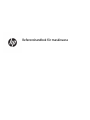 1
1
-
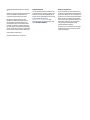 2
2
-
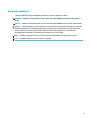 3
3
-
 4
4
-
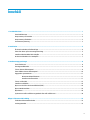 5
5
-
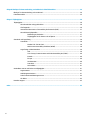 6
6
-
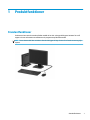 7
7
-
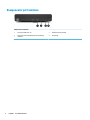 8
8
-
 9
9
-
 10
10
-
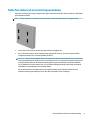 11
11
-
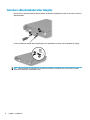 12
12
-
 13
13
-
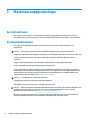 14
14
-
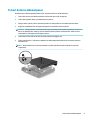 15
15
-
 16
16
-
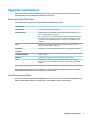 17
17
-
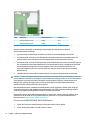 18
18
-
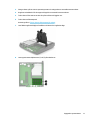 19
19
-
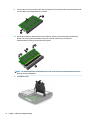 20
20
-
 21
21
-
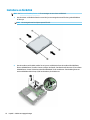 22
22
-
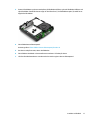 23
23
-
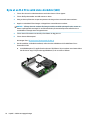 24
24
-
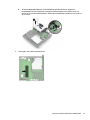 25
25
-
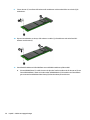 26
26
-
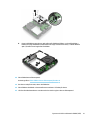 27
27
-
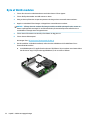 28
28
-
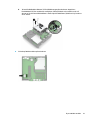 29
29
-
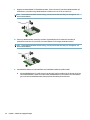 30
30
-
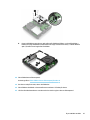 31
31
-
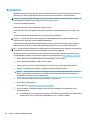 32
32
-
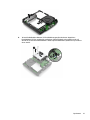 33
33
-
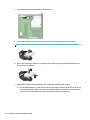 34
34
-
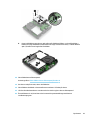 35
35
-
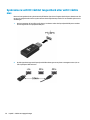 36
36
-
 37
37
-
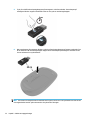 38
38
-
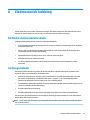 39
39
-
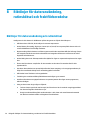 40
40
-
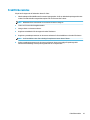 41
41
-
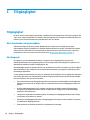 42
42
-
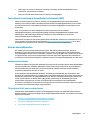 43
43
-
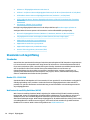 44
44
-
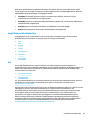 45
45
-
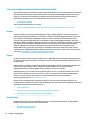 46
46
-
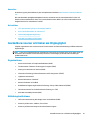 47
47
-
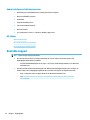 48
48
-
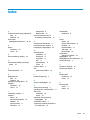 49
49
HP 260 G3 Desktop Mini PC Referens guide
- Typ
- Referens guide
Relaterade papper
-
HP ProDesk 600 G3 Desktop Mini PC (ENERGY STAR) Referens guide
-
HP EliteDesk 705 G3 Base Model Desktop Mini PC Referens guide
-
HP EliteDesk 800 G3 Tower PC (ENERGY STAR) Referens guide
-
HP EliteDesk 705 G3 Base Model Microtower PC Referens guide
-
HP ProDesk 600 G2 Base Model Small Form Factor PC Referens guide
-
HP EliteDesk 800 G2 Small Form Factor PC (ENERGY STAR) Referens guide
-
HP EliteDesk 800 35W G2 Desktop Mini PC Referens guide
-
HP Engage Flex Pro-C Retail System Referens guide
-
HP 260 G2 Desktop Mini PC Referens guide
-
HP 260 G1 Desktop Mini PC Referens guide